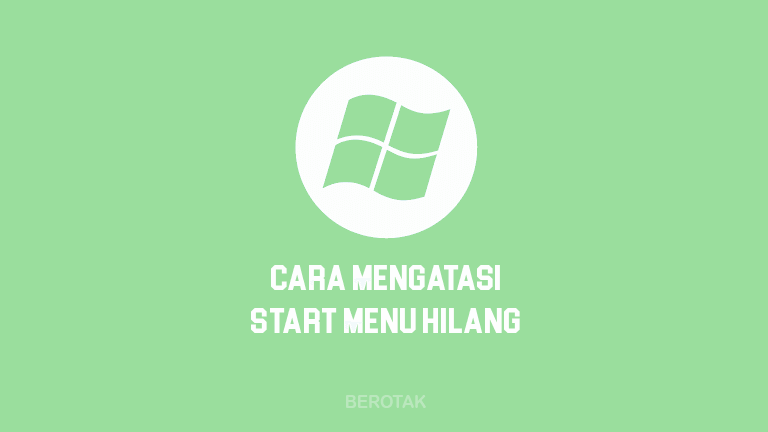
Cara Mengatasi Start Menu (Taskbar) Hilang Di Windows 10, 8, & 7
Windows tidak menampilkan start button? Start menu hilang atau taskbar hilang? Mungkin cara mengatasi start menu hilang di Windows ini cocok buat kamu.
Mungkin ini sangat jarang terjadi tapi ternyata masih ada yang mengalami Windows 10 Start Menu tiba-tiba hilang, tidak tampil, atau tidak berfungsi seperti biasanya.
Jika kalian mengalami hal tersebut, tenang aja, gak usah panik. Kali ini Mahir Komputer akan coba bantu kalian mengatasi start menu hilang di Windows alias Windows yang tidak menampilkan Start Button.
Di semua versi Windows, Start Menu atau Taskbar adalah fitur yang penting dari sistem operasi Windows sejak jaman Windows versi yang paling lama misal Windows 95.
Star Menu atau Taskbar punya fungsi utama sebagai Navigasi untuk mempermudah penggunaan sistem operasi Windows. Dari digunakan misal untuk mencari shortcut software, mencari file, sampai mencari fitur yang ada di Windows.
Banyak orang yang mengatakan Start Menu / Taskbar terkait dengan Windows Explorer, bisa dibilang keduanya ini adalah Sepaket.
Tapi, gimana kalau Windows tidak menampilkan Start Menu / Start Button / Taskbar Atau Start Menu hilang di Windows? Berikut kami jelaskan mengenai penyebab serta cara mengatasi Start Menu hilang.
Penyebab Start Menu atau Taskbar Hilang
Penyebab dari Start Menu yang hilang atau itu bisa terjadi setelah pembaruan atau update dari windows yang dipakai. Start Menu hilang juga bisa disebabkan oleh software atau aplikasi bahkan akibat dari Game yang bermasalah.
Hal iseng pun bisa menyebabkan Start menu hilang, misalnya saja Start Menu hilang karena kucing kalian lewat di komputer atau laptopmu lalu menginjak-injak keyboard komputer atau laptop kalian jadinya menekan berbagai tombol yang ada membuat Start menu atau taskbar tahu-tahu hilang.
Cara Mengatasi Start Menu / Taskbar Tidak Muncul
Di artikel ini kami akan membagikan Cara Mengatasi Star Menu yang hilang supaya balik lagi nantinya jadi normal kembali. Berikut langkah-langkahnya:
1. Cara Mengatasi Start Menu Hilang Lewat Task Manager
Berikut Cara Mengatasi Start Menu Hilang Lewat Task Manager yang bisa kalian coba:
- Pertama kalian buka dulu program Task Manager. Atau bisa dengan menekan tombol Ctrl, lalu Shift, lalu Esc.
- Kemudian setelah Task Manager sudah terbuka, lalu pilih menu File di pojok kiri atas, kemudian klik Run new task.
- Selanjutnya kalian ketikkan: explorer.exe, kemudian pilih atau klik OK.
- Start Menu atau Taskbar yang hilang kini jadi muncul lagi.
Cara tersebut merupakan cara untuk memunculkan kembali program explorer.exe yang menghilang dengan cara manual.
Jika explorer.exe alias Windows Explore tidak terbuka, kamu bisa mencarinya lewat C: Windows, kemudian buka explorer.exe.
Berikut Cara Mengatasi Start Menu Hilang Dengan Taskbar Navigation yang ada di Control Panel:
- Pertama, buka terlebih dulu Control Panel.
- Kedua kalian pilih lah Appearance and Personalization.
- Selanjutnya bukalah Taskbar and Navigation.
- Kemudian kalian nonaktifkan alias hilangkan centang di bagian Automatically hide the taskbar in desktop mode dan di bagian Automatically hide the taskbar in tablet mode (seperti dalam gambar bawah ini).
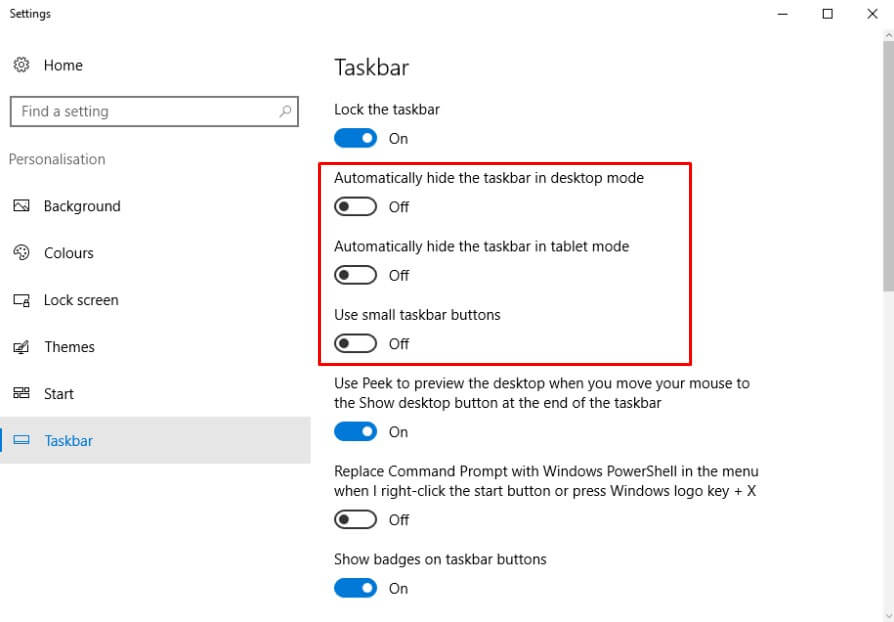
Nah sekarang Taskbar atau Start Menu sudah bisa tampil lagi.
3. Cara Mengatasi Start Menu Hilang Dengan Windows PowerShell
Berikut Cara Mengatasi Start Menu Hilang Dengan Windows PowerShell yang bisa kalian coba praktekkan:
- Kalian buka Task Manager dengan menekan tombol Ctrl, lalu Shift, lalu Esc atau bisa juga dengan menekan tombol Ctrl, lalu Alt, lalu Delete di keyboard komputer atau laptopmu. Untuk lebih mudahnya bisa kalian klik kanan aja di Windows Taskbar lalu pilihlah Task manager.
- Selanjutnya klik menu File yang ada di kiri atas Windows Task manager. Kemudian kalian pilih Run new task.
- Jika jendela mini Create new task akan muncul, ketilah di kolom kosongnya: powershell. Penting: Jangan lupa untuk mencentang di bagian Create this task with administrative privileges. Setelah itu klik OK.
- Selanjutnya akan muncul jendela biru besar dari Windows PowerShell. Kemudian kalian tulis secara manual atau bisa kalian salin dan tempel (copy + paste) kode ini di bawah ini ke dalam Windows PowerShell yang sudah terbuka:
Get-appxpackage -all *shellexperience* -packagetype bundle |% {add-appxpackage -register -disabledevelopmentmode ($_.installlocation + "\appxmetadata\appxbundlemanifest.xml")}- Setelah di ketikan atau dimasukan ke Windows PowerShell, tekan tombol Enter agar Windows PowerShell mulai menjalankan perintah.
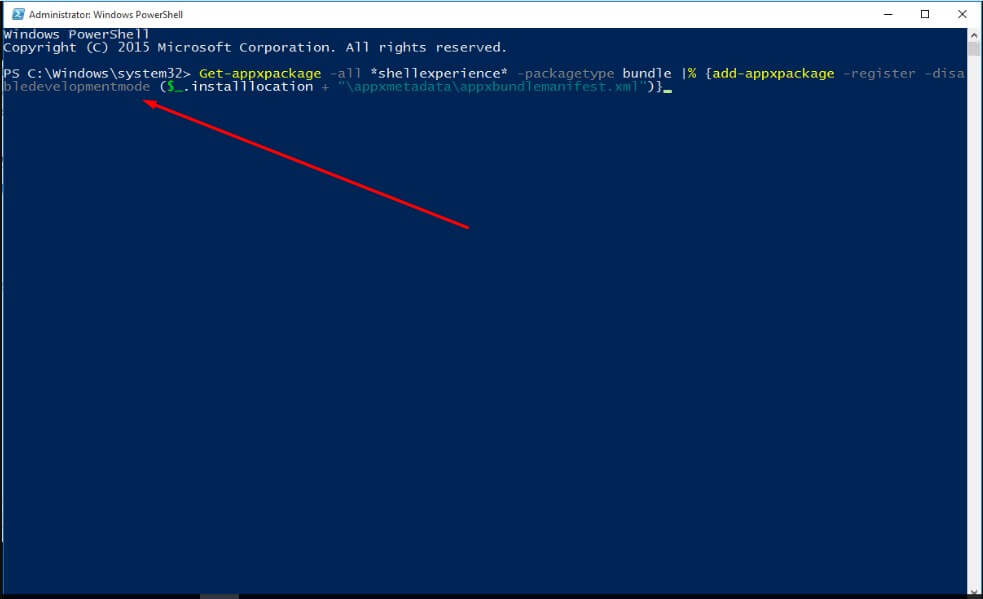
- Setelah proses di Windows PowerShell selesai. Kalian bisa lihat Start Menu sudah tampil lagi. Kalau belum juga muncul, coba Restart komputer atau laptopmu dan cek lagi apakah Start Menu nya sudah muncul atau belum.
4. Cara Mengatasi Start Menu Hilang Dengan Instal Ulang
Jika beberapa cara di atas masih saja tidak membuat Start Menu kamu muncul, bisa jadi laptop kamu terkena virus / malware yang membuat Start Menu di Windows kamu hilang. Kamu bisa coba untuk menginstall ulang Windows milikmu. Untuk yang pakai Windows 10, cara menginstal ulangnya, bisa baca aja: Cara Install Windows 10.
Demikian, tutorial singkat Cara Mengatasi Start Menu Hilang Di Windows atau taskbar hilang atau tidak tampil di Windows 10. Semoga dengan tutorial ini, Windows yang tidak menampilkan start button bisa menampilkan Start menu dan taskbar kembali.
Ohiya, jika Windows 10 kamu suara atau soundnya bermasalah, bisa baca Cara Memperbaiki Sound Laptop Windows 10 untuk mengatasinya.
Jika kalian ada yang punya cara lain lebih ampuh dari cara di atas atau ada kendala saat praktek cara di atas, silahkan tulis di komenat bawah ya. Terima kasih.



